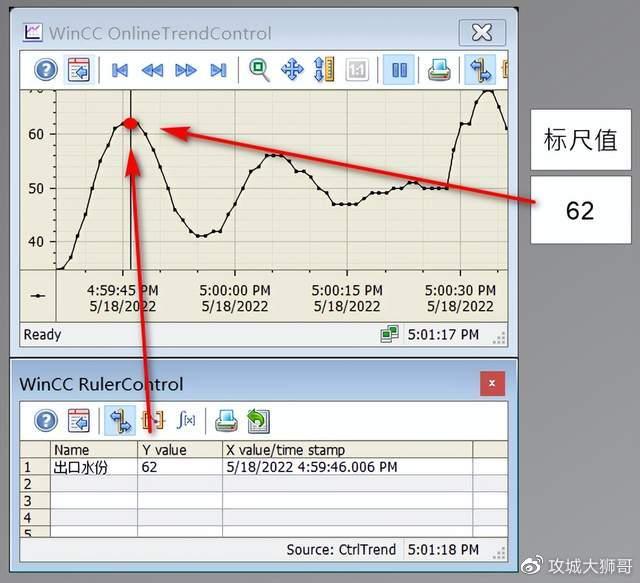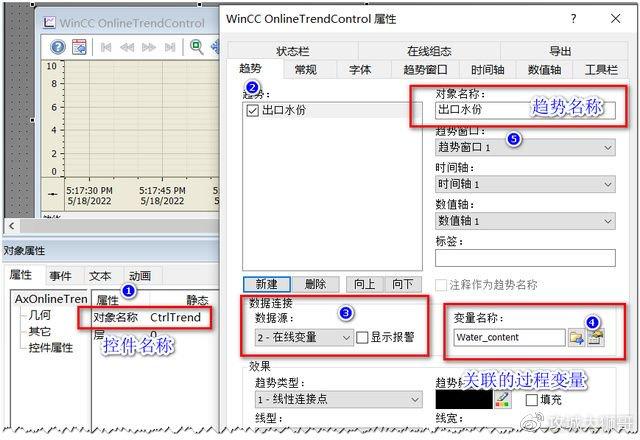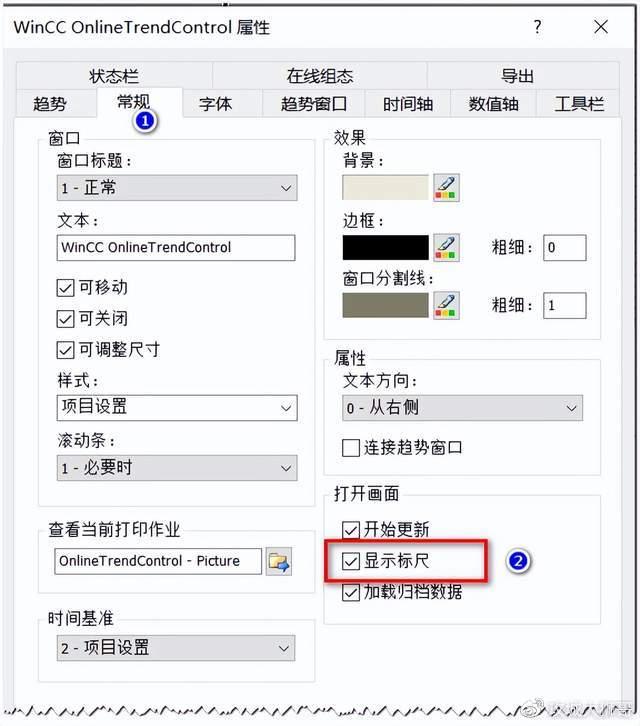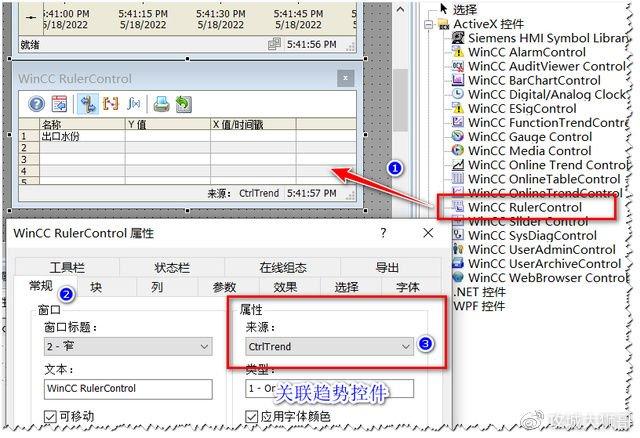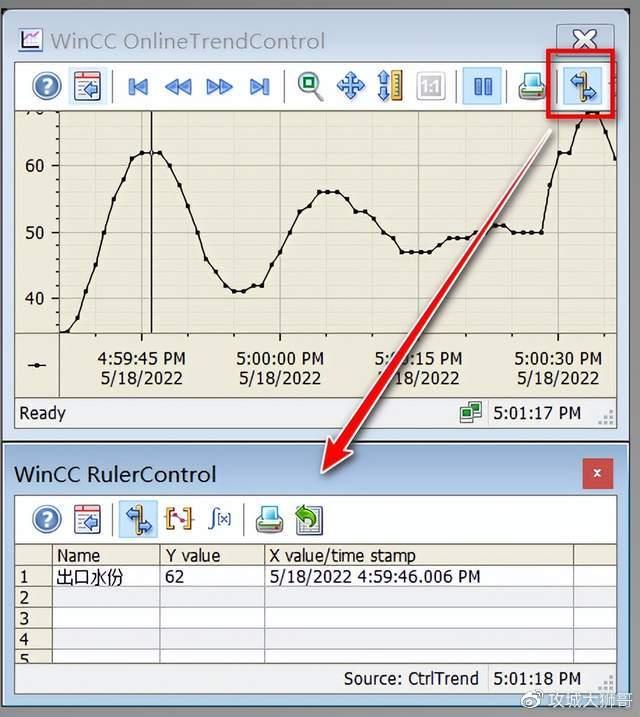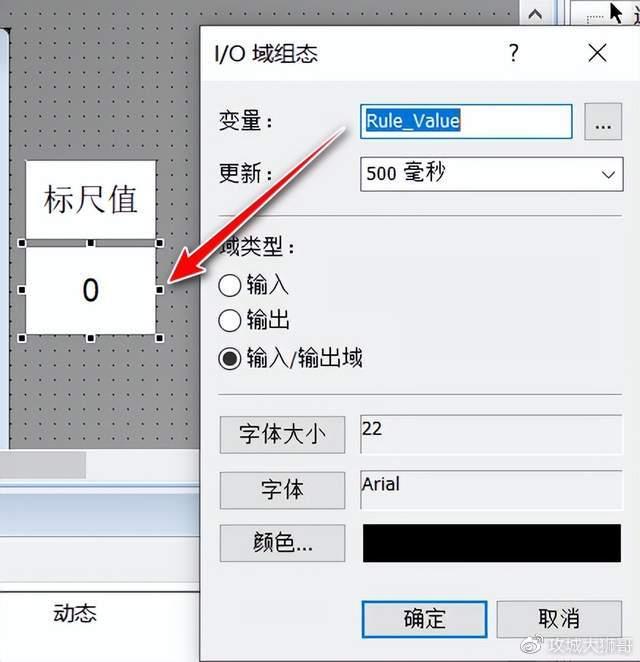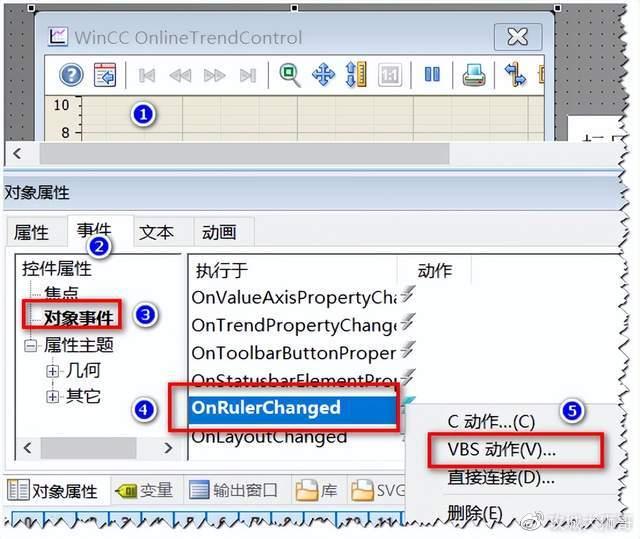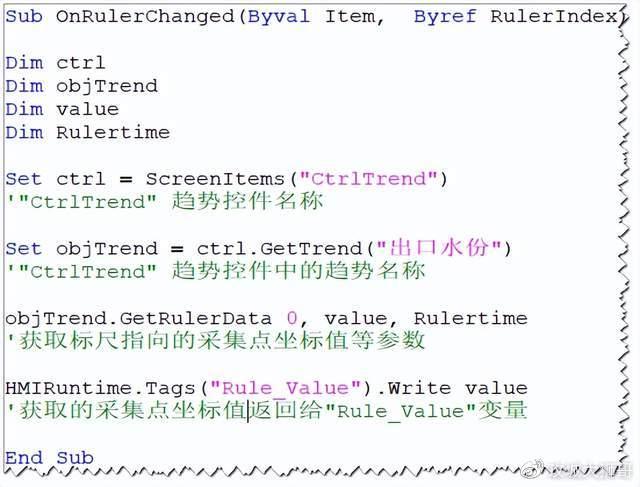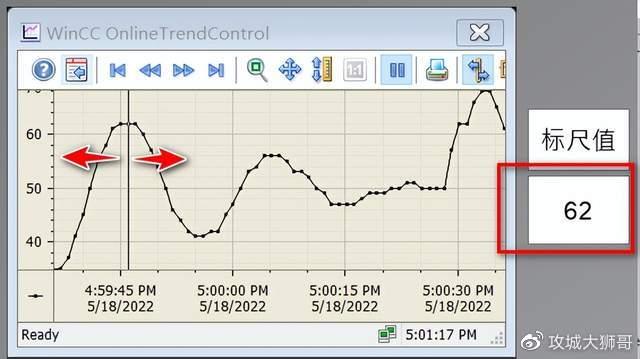| WINCC数据趋势控件标尺坐标值的获取方法 | 您所在的位置:网站首页 › wincc控件栏怎么调出来 › WINCC数据趋势控件标尺坐标值的获取方法 |
WINCC数据趋势控件标尺坐标值的获取方法
|
WinCC项目中的在线趋势控件(WinCC OnlineTrendControl)通常用来显示一些生产中的过程值数据曲线,例如出口水份、出口温度等。我们在观察趋势的同时如果希望查看某一个采集点的坐标值,可以使用标尺功能。画面在加载趋势控件时可以默认使用此功能,或者通过趋势控件工具栏调用标尺。如下图所示,趋势图的那条竖线就是标尺,操作员可以用鼠标拖动标尺置于某个采集点上,采集点的 x 轴时间戳,y 轴的过程数值就会显示在标尺控件中。 接下来看看如何实现通过标尺控件来显示标尺位置的坐标值。 首先,在WinCC画面上添加WinCC在线趋势控件,并关联过程变量。趋势的数据源可以选择在线变量或者归档变量。这里需要记住所组态的控件名称和趋势对象名称,后面的组态会用到。 如果需要趋势控件加载后直接显示标尺,可以在控件属性对话框的常规选项中勾选“显示标尺”。 接下来从控件列表中直接拖拽WinCC标尺控件(WinCC RulerControl)到WinCC画面中,然后双击标尺控件,在弹出的组态对话框中,关联所要显示坐标值的趋势控件名称,然后保存画面并激活运行。 趋势控件加载后,可以通过工具栏上的标尺按钮,激活标尺功能并弹出标尺控件,如下图所示。如果激活了前面介绍的“显示标尺”功能,标尺控件会随着趋势控件加载自动显示。 当标尺被打开后,通过鼠标移动标尺位置时,标尺所指向的过程变量值和时间戳就会显示在标尺控件的表格当中。 如果发现在曲线中有某些异常值时,能否将这个值和对应的时间戳读取出来进一步利用呢? 这时,就可以通过脚本读取坐标值写入变量的方式来实现。 接下来就来看看通过脚本获取采集点坐标值的组态方法。在项目中创建一个内部变量并通过IO域显示在画面上,这个变量用来显示通过脚本读到的采集点标坐标值。 然后选择趋势控件的事件列表->对象事件-> OnRulerChanged 事件,在此事件动作中添加VBS动作。 所需添加的VBS脚本如下图所示, 当WinCC趋势控件加载后,调用标尺功能并拖动标尺,脚本将把标尺指向的采集点坐标值输出到变量。 |
【本文地址】